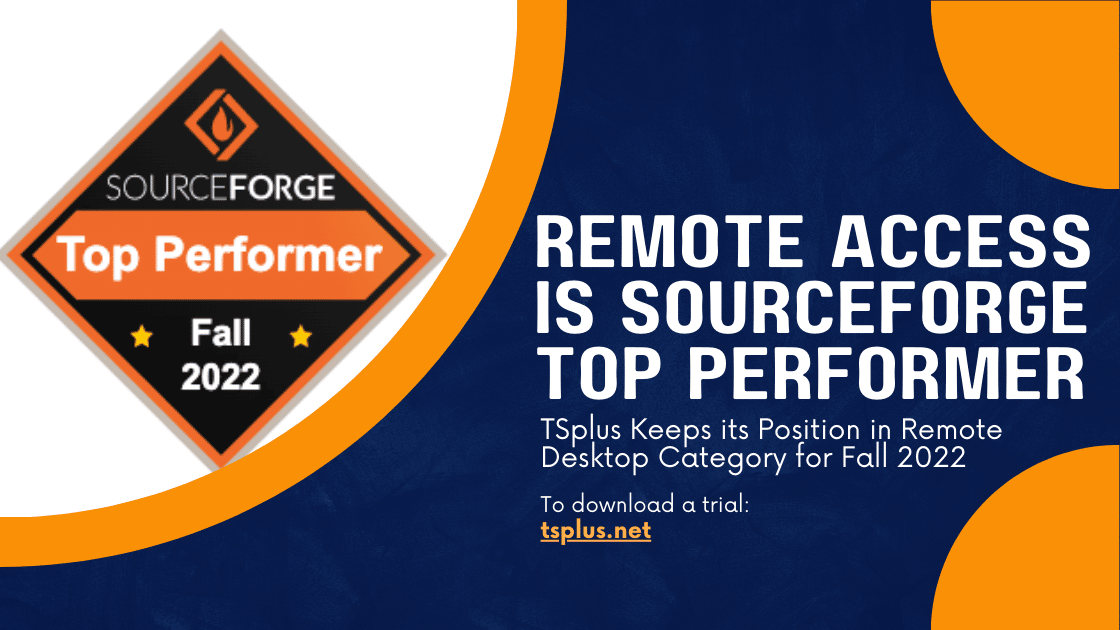RDP-foutcode 0x4 begrijpen
Remote Desktop Protocol (RDP) Foutcode 0x4 is een veelvoorkomend probleem dat IT-professionals kunnen tegenkomen wanneer ze proberen een externe desktopverbinding tot stand te brengen tussen client- en serversystemen. Deze fout duidt op een fout in het verbindingsproces. Deze fout kan worden toegeschreven aan verschillende factoren, waaronder netwerkproblemen, firewallconfiguraties, systeeminstellingen of compatibiliteitsproblemen met de RDP-software. Hieronder gaan we in op de specifieke kenmerken van deze oorzaken en hoe deze kunnen leiden tot foutcode 0x4. Dat biedt een uitgebreid inzicht voor IT-specialisten die dit probleem willen diagnosticeren en oplossen.
Veelvoorkomende oorzaken van foutcode 0x4
Netwerkverbindingsproblemen
De stabiliteit en kwaliteit van de netwerkverbinding tussen de RDP-client en server zijn van fundamenteel belang voor succesvolle externe desktopsessies. Onderbrekingen, hoge latentie of pakketverlies in het netwerk kunnen voorkomen dat de RDP-client een verbinding met de server tot stand brengt. Dit resulteert in de foutcode 0x4.
- Diagnose van netwerkproblemen: Het gebruik van tools zoals `ping`, `traceroute` of oplossingen voor het monitoren van netwerkprestaties kan helpen bij het identificeren van netwerkconnectiviteitsproblemen. Door de consistentie van ping-reacties te analyseren of het pad te volgen dat datapakketten volgen om de server te bereiken, kan worden vastgesteld waar verstoringen optreden.
- Oplossingen voor netwerkproblemen: Het garanderen van stabiele en betrouwbare internetverbindingen, het optimaliseren van de netwerkprestaties en het aanpakken van specifieke netwerkhardware- of configuratieproblemen zijn cruciale stappen bij het oplossen van foutcode 0x4 die wordt veroorzaakt door netwerkproblemen.
Firewall- en beveiligingsinstellingen
Firewalls en beveiligingstoepassingen spelen een cruciale rol bij het beschermen van netwerkverkeer. Ze kunnen ook onbedoeld RDP-verbindingen blokkeren als ze niet correct zijn geconfigureerd.
- Firewallconfiguratiecontrole: IT-professionals moeten controleren of de firewall aan zowel de client- als de serverzijde is geconfigureerd om RDP-verkeer toe te staan, meestal op TCP-poort 3389. Dit omvat het controleren van eventuele tussenliggende netwerkapparaten of beveiligingssoftware die dergelijke verbindingen kunnen filteren of blokkeren.
- Beveiligingssoftware aanpassen: In sommige gevallen kan het tijdelijk uitschakelen of aanpassen van de instellingen van antivirus- of andere beveiligingssoftware helpen bepalen of deze tools de oorzaak zijn van de RDP-verbindingsfout.
Systeem- en serviceconfiguratie
Een correcte configuratie van zowel de client- als de serversystemen is essentieel voor RDP-verbindingen. Een verkeerde configuratie kan leiden tot mislukte pogingen om verbinding te maken. Dit manifesteert zich als foutcode 0x4.
- Remote Desktop Services (RDS): Ervoor zorgen dat de RDS op de server draait en correct is geconfigureerd, is een cruciale controle. Het opnieuw opstarten van de RDS kan tijdelijke problemen oplossen die verbindingsfouten veroorzaken.
Client- en server RDP-instellingen: Zowel de client- als server-RDP-instellingen moeten worden gecontroleerd op juistheid. Dit omvat het verifiëren van gebruikersrechten, ervoor zorgen dat de server is ingesteld om externe verbindingen te accepteren en het controleren van domeinbeleid dat de RDP-toegang zou kunnen beperken.
Software-updates en compatibiliteit
Verouderde of incompatibele versies van RDP-client- en serversoftware kunnen verbindingsproblemen veroorzaken, waaronder foutcode 0x4. Compatibiliteit tussen client- en serverbesturingssystemen is ook een factor.
- RDP-software bijwerken: Het up-to-date houden van de RDP-client- en serversoftware is essentieel. Updates bevatten vaak patches voor bekende problemen die verbindingsproblemen kunnen veroorzaken.
Compatibiliteitscontroles: Door te verifiëren dat de client- en serverbesturingssystemen compatibel zijn en dat alle benodigde protocollen of softwarecomponenten aanwezig zijn en bijgewerkt zijn, kunnen compatibiliteitsfouten worden voorkomen.
Overgang naar oplossingen
Met een grondig begrip van de mogelijke oorzaken achter RDP Foutcode 0x4 zijn IT-professionals beter toegerust om het oplossen van problemen op een gestructureerde en geïnformeerde manier aan te pakken. Door systematisch elke mogelijke oorzaak aan te pakken, van netwerkproblemen tot softwarecompatibiliteit, wordt de weg naar een oplossing duidelijker. Het volgende gedeelte zal zich richten op praktische stappen en oplossingen om deze fout te ondervangen en succesvolle RDP-verbindingen te garanderen.
Problemen oplossen en foutcode 0x4 oplossen
Netwerkproblemen diagnosticeren
Netwerkconnectiviteit controleren
Begin met basisdiagnostiek zoals `ping` en `traceroute` om er zeker van te zijn dat er een stabiele verbinding is tussen de client en de server. Netwerkmonitoringtools kunnen ook waardevol zijn bij het identificeren van pakketverlies of latentiepieken.
Firewallconfiguraties analyseren
Onderzoek de firewall-instellingen aan zowel de client- als de serverzijde. Zorg ervoor dat RDP-verkeer is toegestaan op TCP-poort 3389 en overweeg om de firewall tijdelijk uit te schakelen voor diagnostische doeleinden.
Systeem- en serviceconfiguratiecontroles
Remote Desktop-services verifiëren
Zorg ervoor dat de Remote Desktop-services op de server correct werken. Een herstart van deze diensten kan vaak onderliggende problemen oplossen die niet direct zichtbaar zijn.
Authenticatie en gebruikersrechten
Controleer nogmaals of het gebruikersaccount dat de RDP-verbinding probeert te maken, over de juiste machtigingen beschikt en of er geen verschillen zijn in het groepsbeleid dat van invloed is op toegang op afstand.
Software-updates en compatibiliteit
RDP-client en server bijwerken
Verouderde software is een veelvoorkomende oorzaak van RDP-problemen. Zorg ervoor dat zowel de client als de server de nieuwste versies van hun respectievelijke besturingssystemen en RDP-applicaties gebruiken.
Compatibiliteitsmodus en instellingen
In sommige gevallen kan het aanpassen van de compatibiliteitsinstellingen van de RDP-client verbindingsproblemen oplossen, vooral bij het verbinden met oudere servers.
Geavanceerde oplossingen
Windows-register wijzigen
Bij aanhoudende problemen kan het wijzigen van de waarde `MaxOutstandingConnections` in het Windows-register aan de serverzijde verbindingsproblemen verlichten door meer gelijktijdige verbindingen toe te staan.
Netwerkconfiguratie en QoS-instellingen
Het aanpassen van de Quality of Service (QoS)-instellingen om prioriteit te geven aan RDP-verkeer kan de betrouwbaarheid van de verbinding verbeteren, vooral in omgevingen met beperkte bandbreedte.
Voorkom toekomstige RDP-verbindingsproblemen
Robuuste netwerkmonitoring en -optimalisatie
Implementatie van continue netwerkmonitoring
Continue monitoring van de netwerkinfrastructuur is essentieel voor het vroegtijdig opsporen van problemen die kunnen leiden tot RDP-verbindingsproblemen. Met behulp van tools voor netwerkmonitoring kunnen IT-professionals prestatiegegevens zoals latentie, pakketverlies en doorvoer in realtime volgen. Als u dit doet, kunt u snel reageren op netwerkinstabiliteit of congestie.
Tools en technieken: Maak gebruik van tools zoals Wireshark voor pakketanalyse, Nagios voor infrastructuurmonitoring of SolarWinds voor uitgebreide monitoring van netwerkprestaties. Deze tools kunnen helpen bij het identificeren van knelpunten, ongeautoriseerde toegangspogingen of falende netwerkhardware.
Netwerkprestaties optimaliseren
Het optimaliseren van het netwerk voor RDP-verkeer kan gepaard gaan met het configureren van Quality of Service (QoS)-regels om prioriteit te geven aan RDP-pakketten, vooral in omgevingen met beperkte bandbreedte. Bovendien kan het garanderen dat de netwerkhardware en -firmware up-to-date zijn de prestaties en compatibiliteit verbeteren.
Best Practices: Stel QoS-beleid in op netwerkapparaten om prioriteit te geven aan RDP-verkeer. Controleer en update de netwerkinfrastructuur regelmatig om de nieuwste netwerkprotocollen en beveiligingsstandaarden te ondersteunen.
Systeemupdates en configuratiebeheer
Systemen up-to-date houden
Het regelmatig updaten van zowel client- als serverbesturingssystemen, samen met de RDP client- en serversoftware, is van cruciaal belang. Updates bevatten vaak oplossingen voor bekende problemen die van invloed kunnen zijn op RDP-verbindingen, inclusief problemen die kunnen leiden tot foutcode 0x4.
Updatestrategie: Automatiseer het updateproces waar mogelijk met behulp van tools zoals Windows Server Update Services (WSUS) voor Microsoft-omgevingen. Zorg ervoor dat updates eerst worden getest in een testomgeving om implementatieproblemen te voorkomen.
Regelmatige configuratiebeoordelingen
Periodieke beoordelingen van systeemconfiguraties, inclusief RDP-instellingen en beveiligingsbeleid, kunnen ervoor zorgen dat configuraties geoptimaliseerd blijven voor beveiliging en functionaliteit. Dit omvat het verifiëren dat Remote Desktop correct is ingeschakeld, dat de firewallregels geschikt zijn en dat gebruikersmachtigingen nauwkeurig zijn toegewezen.
Configuratiebeheertools: Gebruik configuratiebeheertools zoals Microsoft Group Policy voor Windows-omgevingen of Ansible voor platformonafhankelijke omgevingen om configuratiebeleid in de hele organisatie te standaardiseren en af te dwingen.
Verbetering van gebruikerseducatie en best practices
Gebruikers opleiden over veilige Remote Access-praktijken
Gebruikerseducatie is een cruciaal onderdeel van het voorkomen van RDP-problemen. Dit omvat onder meer het instrueren van gebruikers over hoe ze RDP veilig kunnen gebruiken, het herkennen van phishing-pogingen die de RDP-referenties in gevaar kunnen brengen, en het belang van het onmiddellijk melden van verbindingsproblemen.
Trainingsprogramma's: Ontwikkel trainingsprogramma's die betrekking hebben op veilige protocollen voor externe toegang, het belang van het gebruik van sterke, unieke wachtwoorden en de gevaren van verbinding maken met RDP-sessies vanaf onbeveiligde netwerken.
Best practices voor RDP-gebruik promoten
Promoot best practices onder gebruikers, zoals het verbreken van de verbinding met RDP-sessies wanneer deze niet in gebruik zijn. Als u dit doet, wordt het gebruik van gedeelde accounts voor RDP-toegang vermeden. Als u dit doet, wordt waar mogelijk ook gebruik gemaakt van multi-factor authenticatie (MFA) om de beveiliging te verbeteren.
Beleidshandhaving: Implementeer beleid dat het gebruik van MFA vereist voor RDP-toegang, stel automatische sessietime-outs in en controleer regelmatig RDP-toegangslogboeken om potentieel misbruik of ongeautoriseerde toegang te identificeren en aan te pakken.
Gebruikmaken van TSplus om de RDP-foutcode 0x4 op te lossen
Voor organisaties die het RDP-beheer willen stroomlijnen en de beveiliging willen verbeteren, biedt TSplus uitgebreide oplossingen die zijn ontworpen om de toegang op afstand. Onze software verbetert de betrouwbaarheid van RDP-verbindingen, biedt geavanceerde beveiligingsfuncties en vereenvoudigt het beheer van sessies op afstand. Ontdek hoe TSplus uw externe desktopervaring kan verbeteren en veelvoorkomende fouten zoals RDP-foutcode 0x4 kan voorkomen.
Door de technische complexiteit van RDP Error Code 0x4 aan te pakken met een gedetailleerde en systematische aanpak, kunnen IT-professionals ervoor zorgen betrouwbare toegang op afstand voor hun organisaties. Door op de hoogte te blijven van de nieuwste technologieën en oplossingen voor externe desktops, zoals TSplus, wordt de mogelijkheid om naadloze en veilige omgevingen voor externe toegang te bieden verder vergroot.
Conclusie over het oplossen van de RDP-foutcode 0x4
Het navigeren door de complexiteit van RDP-foutcode 0x4 vereist een combinatie van technisch inzicht, zorgvuldige probleemoplossing en proactieve preventiestrategieën. Dit artikel heeft IT-professionals de kennis gegeven om de hoofdoorzaken van deze fout te identificeren, effectieve oplossingen te implementeren en maatregelen te nemen om toekomstige verbindingsproblemen te beperken. Door gebruik te maken van continue netwerkmonitoring, ervoor te zorgen dat systemen up-to-date zijn en een cultuur van beveiligingsbewustzijn onder gebruikers te bevorderen, kunnen organisaties de stabiliteit en veiligheid van hun externe desktopverbindingen verbeteren.
Bovendien kan de integratie van gespecialiseerde oplossingen zoals TSplus de RDP-ervaring aanzienlijk vergroten, door geavanceerde beveiligingsfuncties, gestroomlijnd verbindingsbeheer en verbeterde betrouwbaarheid te bieden. Nu werken op afstand blijft evolueren, kan het belang van robuuste, veilige en efficiënte oplossingen voor een extern bureaublad niet genoeg worden benadrukt. IT-professionals, gewapend met deze inzichten en tools, zijn goed gepositioneerd om hun organisaties te ondersteunen bij het realiseren van naadloze mogelijkheden voor externe toegang, het minimaliseren van downtime en het bevorderen van een productieve werkomgeving, ongeacht de fysieke locatie.